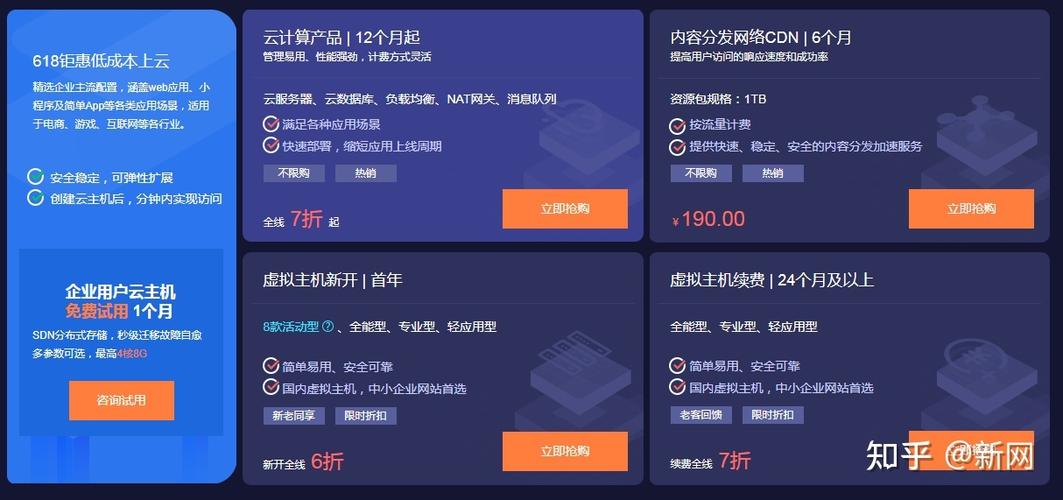Win10如何设置开机启动项(Win10如何设置开机自启动)及Win10开机自启动怎么设置
在使用Windows 10操作系统时,有些应用程序或服务需要在计算机开机时自动启动。这样可以确保这些程序或服务能够在您登录到系统之前就开始运行,提供更好的用户体验和工作效率。本文将详细介绍如何在Win10中设置开机启动项,并为您提供简单易懂的步骤。
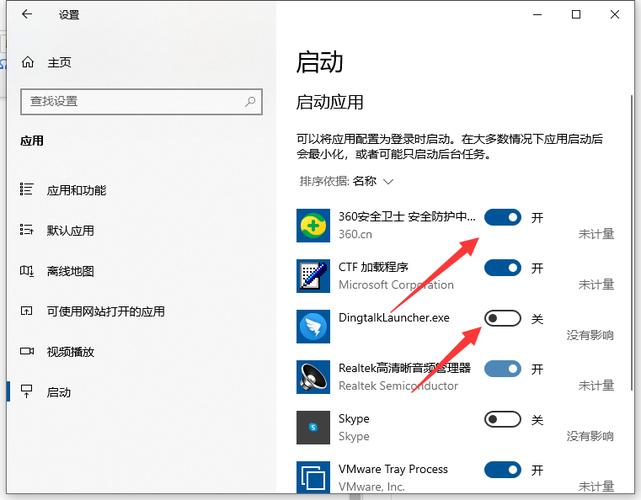
什么是开机启动项?
开机启动项指的是在计算机开机时自动启动的应用程序、服务或进程。这些启动项可以是系统自带的,也可以是用户自己安装的软件。通过设置开机启动项,可以使某些程序在系统启动后立即开始运行,而不需要手动打开它们。
如何设置开机启动项?
要设置开机启动项,只需按照以下步骤进行操作:
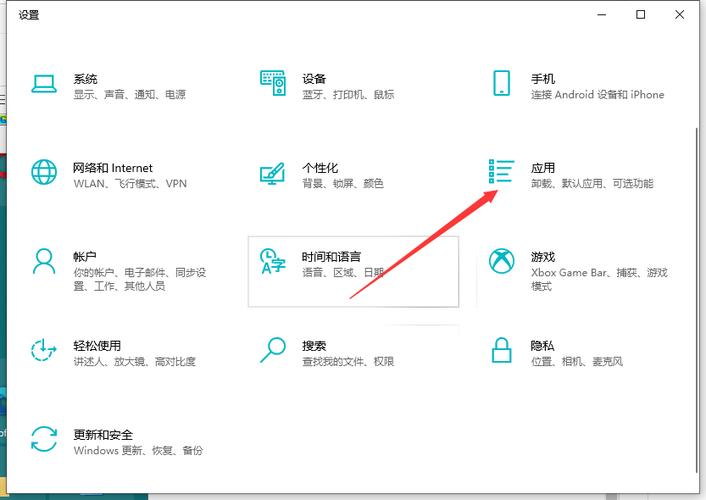
1. 打开任务管理器:右键点击任务栏上的空白处,然后选择“任务管理器”选项。
2. 切换到“启动”选项卡:在任务管理器窗口中,切换到“启动”选项卡。在该选项卡中,您将看到所有已设置为开机启动的应用程序和服务的列表。
3. 启用或禁用开机启动项:在“启动”选项卡中,您可以看到每个启动项的名称、发布者和状态。状态为“已启用”的启动项将在计算机开机时自动运行,而状态为“已禁用”的启动项则不会自动启动。
4. 启用或禁用启动项:要启用或禁用某个启动项,只需右键点击该项,并选择相应的选项:“启用”或“禁用”。
5. 添加新的启动项:如果您想添加新的启动项,只需点击任务管理器窗口底部的“打开文件位置”按钮。这将打开包含所有启动项的文件夹。您可以将任何可执行文件(.exe)或快捷方式拖放到此文件夹中,以将其设置为开机启动项。
注意事项:
- 不是所有的应用程序或服务都适合设置为开机启动项。请仔细考虑每个启动项的必要性和对系统性能的影响。
- 设置过多的开机启动项可能会导致系统启动变慢,并占用更多的系统资源。因此,只选择那些真正需要在开机时立即运行的应用程序或服务。
- 如果您不确定某个启动项的作用,请谨慎地禁用它,以免影响系统的正常运行。
总结
通过设置开机启动项,您可以确保某些应用程序或服务在计算机开机时自动启动。这样可以提高工作效率和用户体验。在Win10中设置开机启动项非常简单,只需按照上述步骤操作即可。